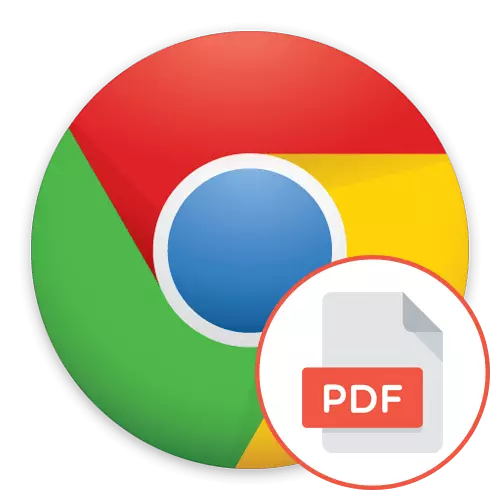
कभी-कभी उपयोगकर्ताओं को पीडीएफ दस्तावेजों के साथ काम करना पड़ता है, जिसका अर्थ है कि उन्हें देखने के लिए एक विशेष कार्यक्रम का उपयोग किया जाना चाहिए। यह कोई रहस्य नहीं है कि अब लगभग कोई भी ब्राउज़र Google क्रोम समेत समान फाइलें खोलने में सक्षम है। इसमें एक अंतर्निहित सुविधा है, जो आपको तुरंत पीडीएफ डाउनलोड करने की अनुमति देती है, लेकिन उन्हें देखने या प्रिंट करने के लिए उन्हें एक अलग टैब में खोलें। यह इस उपकरण के बारे में है और इस पर चर्चा की जाएगी।
हम Google क्रोम में अंतर्निहित पीडीएफ व्यूअर का उपयोग करते हैं
आधिकारिक ऑनलाइन स्टोर के माध्यम से सेट किए गए विभिन्न अतिरिक्त एक्सटेंशन के साथ आज विचारधारा को भ्रमित करना आवश्यक नहीं है, हम किसी अन्य लेख के बारे में बात करेंगे। अब हम वेब ब्राउज़र में एम्बेडेड एप्लिकेशन के साथ बातचीत पर चर्चा करेंगे, साथ ही इस फ़ंक्शन को डिफ़ॉल्ट रूप से काम नहीं करने पर मामले में अपनी सभी क्षमताओं और सक्रियण के बारे में भी बताएंगे।चरण 1: डाउनलोड करने के बजाय पीडीएफ देखने के विकल्प का सक्रियण
पहला चरण आवश्यक फ़ंक्शन को सक्रिय करना है, क्योंकि कुछ उपयोगकर्ताओं का सामना करना पड़ता है जब आप "डाउनलोड" बटन पर क्लिक करते हैं, जो फ़ाइल को डाउनलोड करने के लिए ज़िम्मेदार होता है, तो यह वास्तव में इसे डाउनलोड करता है, और नए टैब में नहीं खुलता है। इन सभी कार्यों के लिए, एक पैरामीटर सेटिंग्स में ज़िम्मेदार है, और इसे बदला जाना चाहिए:
- तीन लंबवत बिंदुओं के रूप में विशेष रूप से नामित बटन पर क्लिक करके क्रोम मुख्य मेनू खोलें। यहां आप "सेटिंग्स" अनुभाग में रुचि रखते हैं।
- अतिरिक्त पैरामीटर खोलने के लिए बाएं फलक का उपयोग करें।
- दिखाई देने वाली सूची में, "गोपनीयता और सुरक्षा" नामक पहले खंड का चयन करें।
- इसके नाम पर क्लिक करके साइट सेटिंग्स श्रेणी खोलें।
- यहां, "पीडीएफ फाइलें" खोजने के लिए नीचे जाएं। जाने के लिए इस शिलालेख पर क्लिक करें।
- स्लाइडर पर क्लिक करें "पीडीएफ फाइल डाउनलोड करें, और स्वचालित रूप से उन्हें क्रोम में न खोलें," यदि यह सक्रिय हो जाता है।
- लेख लिखने के समय, ब्राउज़र का नवीनतम संस्करण माना गया था। अगर अचानक आपको मेनू आइटम नहीं मिला है जिसमें आप रुचि रखते हैं, तो इसे प्रदर्शित करने के लिए खोज का उपयोग करें। यह इस तथ्य से संबंधित हो सकता है कि अपडेट के बाद, डेवलपर्स पैरामीटर को दूसरे स्थान पर ले जाया गया।

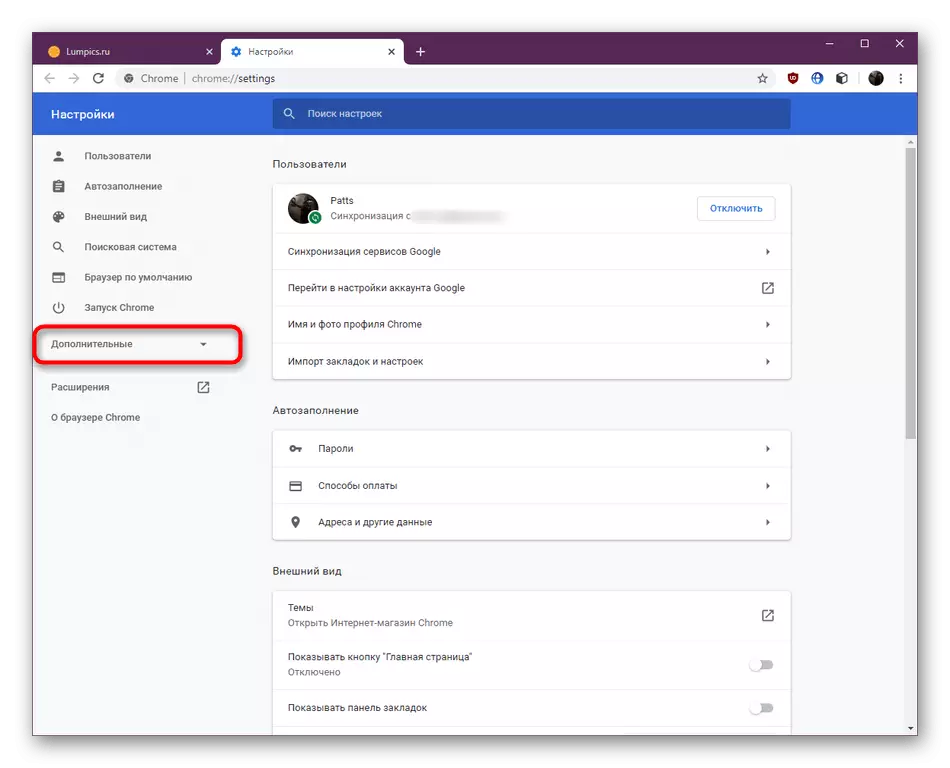

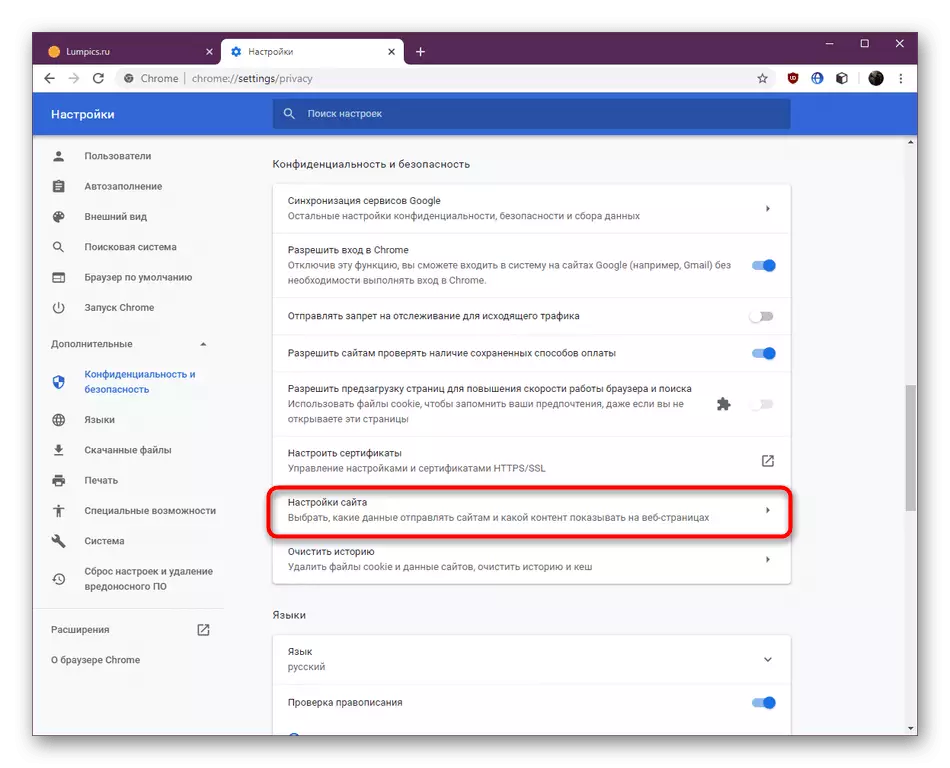
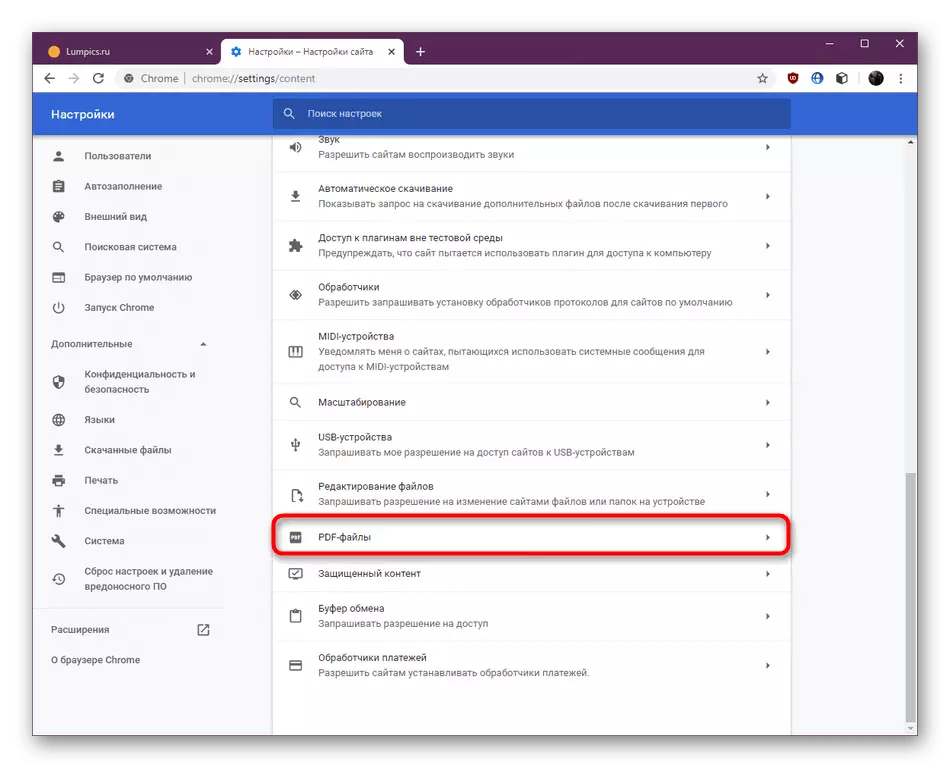

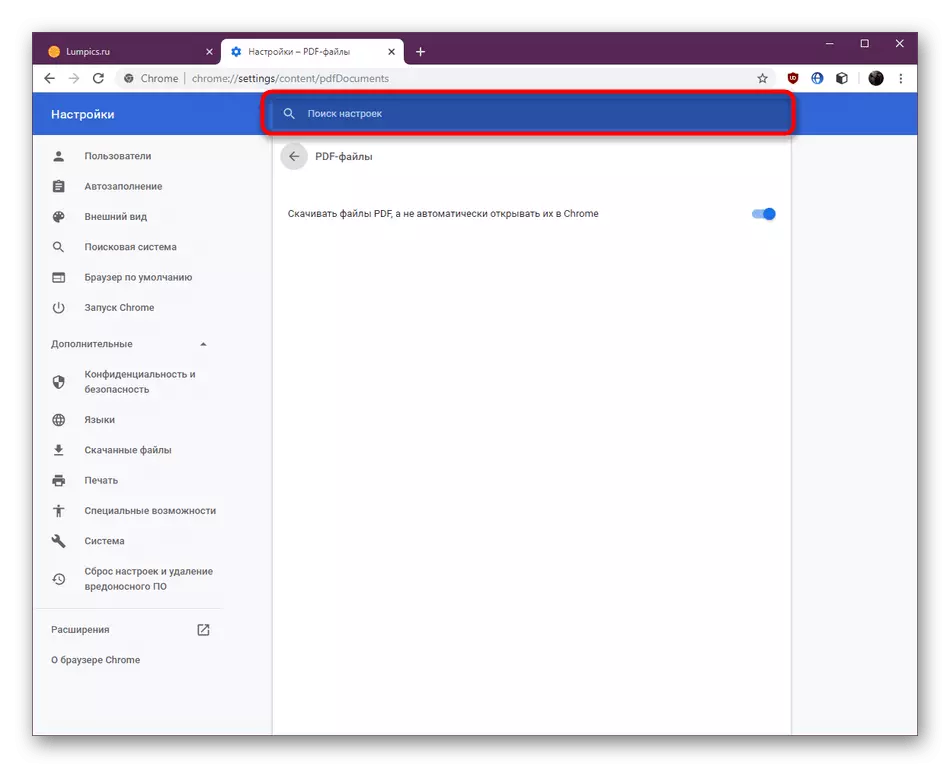
अब आप जानते हैं कि पीडीएफ देखने के विकल्प की सक्रियता विशेष सेटिंग के लिए ज़िम्मेदार है। आपको आवश्यक किसी भी पैरामीटर को बदलने के लिए इसका उपयोग करें।
चरण 2: एक फ़ाइल खोलना और देखना
आइए मुख्य कार्य के बारे में बात करते हैं, जिसके लिए पहला चरण आम तौर पर किया जाता है। जब आप इसे डाउनलोड करने का प्रयास करते हैं तो अब व्यूइंग दस्तावेज़ स्वचालित रूप से खुलता है। फिर आप इसे देख सकते हैं, पैमाने को बदल सकते हैं और घूम सकते हैं। यहां तक कि सबसे नौसिखिया उपयोगकर्ता भी इस बात को समझ देगा, और निम्नलिखित निर्देश इस मामले में मदद करेंगे।
- वह पृष्ठ खोलें जिससे आप दस्तावेज़ डाउनलोड करना चाहते हैं। इसे चुनें और "डाउनलोड करें" या "डाउनलोड" पर क्लिक करें।
- आपको एक नए टैब पर ले जाया जाएगा जहां फ़ाइल एक काले रंग की पृष्ठभूमि पर अपने मानक पैमाने पर दिखाई देगी। शीर्ष बाएं आप इसका नाम देखें।
- जल्दी से अनुमानित या डिजिटाइज करने के लिए स्वचालित स्केलिंग का उपयोग करें।
- सन्निकटन के तीन स्तर हैं। उत्तरार्द्ध आपको सबसे छोटा विवरण देखने की अनुमति देगा।
- हालांकि, अगर यह पर्याप्त नहीं है, तो पृष्ठों को ज़ूम करने के लिए प्लस और माइनस के रूप में बटन का उपयोग करें।
- ओवरहेड रोटेशन बटन है। जब आप उस पर क्लिक करते हैं, तो दस्तावेज़ बाईं ओर 90 डिग्री तक हो जाएगा।
- यदि फ़ाइल में एक से अधिक पृष्ठ हैं, तो यह निश्चित रूप से केंद्र में ऊपर से प्रदर्शित किया जाएगा। अगली शीट पर जाने के लिए माउस व्हील के माध्यम से स्क्रॉल करें।



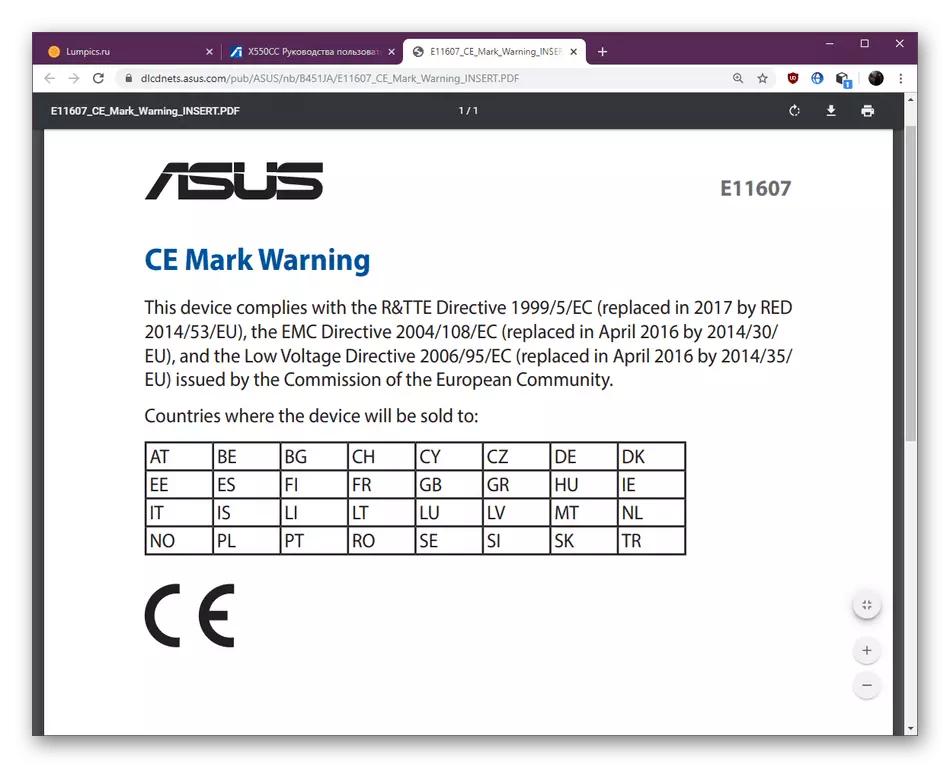
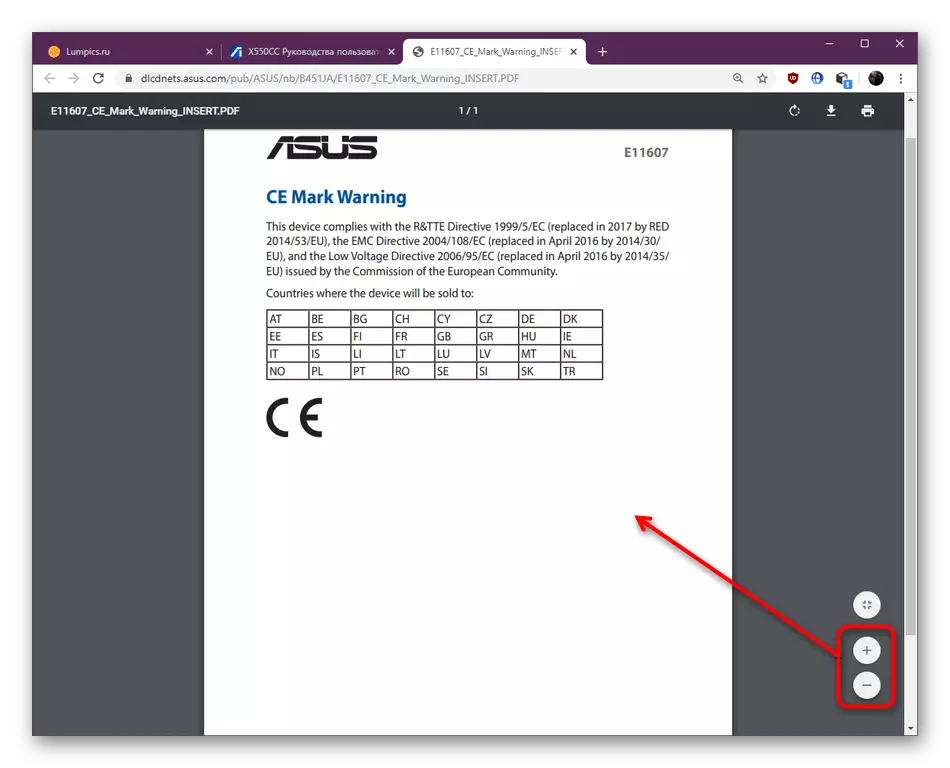
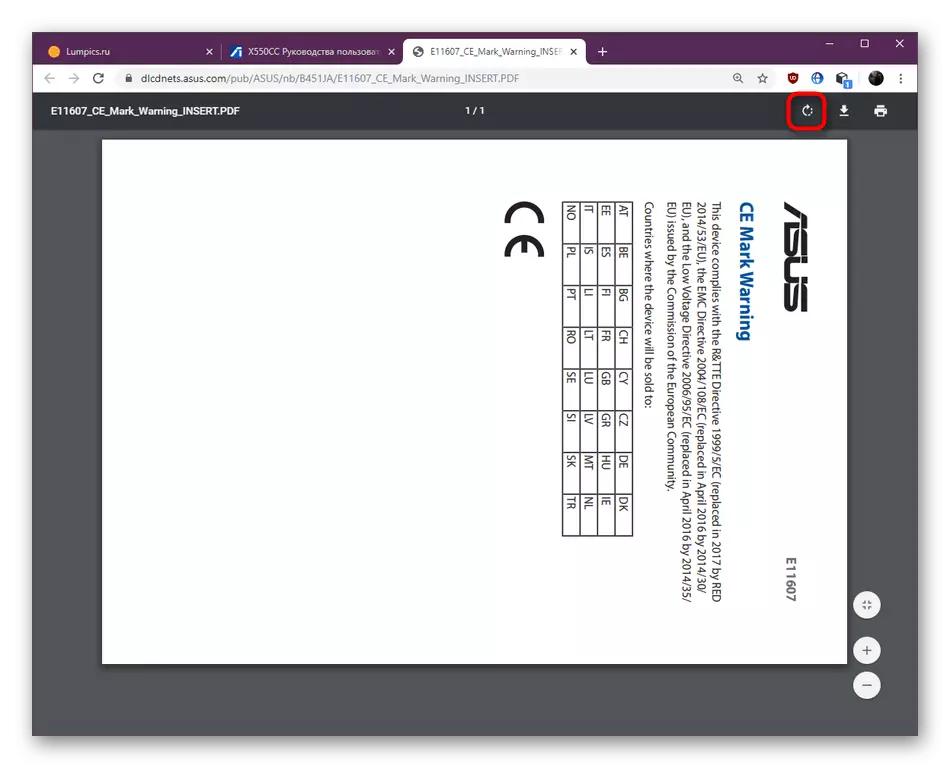
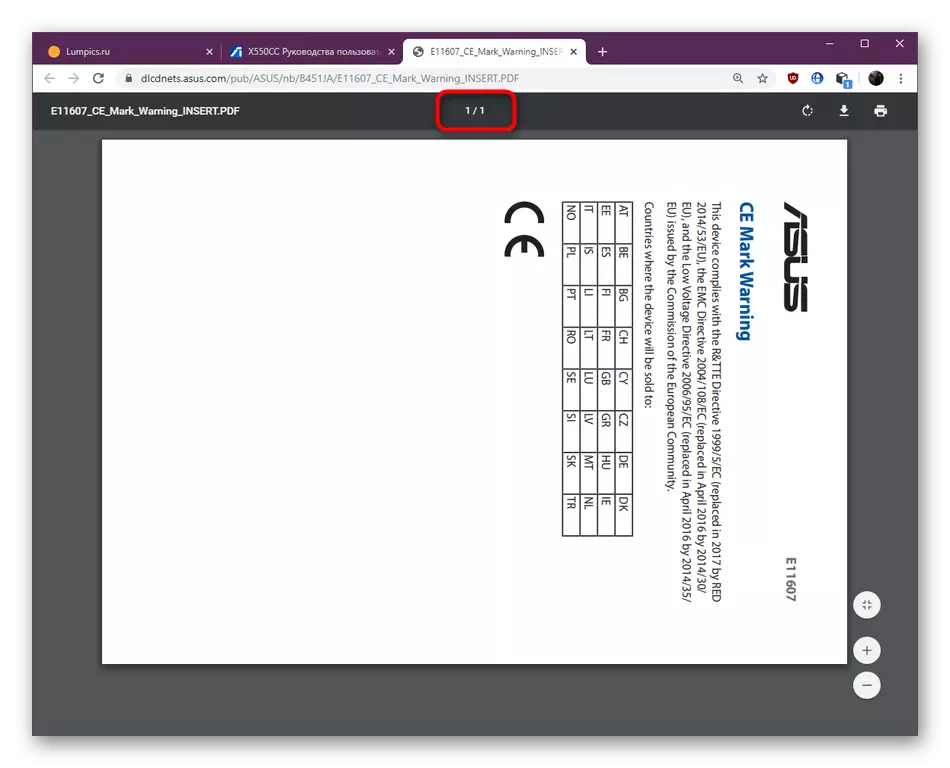
ये सभी नियंत्रण थे जिनका उपयोग पीडीएफ फाइलों को देखते समय किया जा सकता है। दुर्भाग्यवश, हालांकि कोई विशेष उपकरण नहीं है जो आपको सामग्री संपादित करने की अनुमति देता है, लेकिन यह संभव है कि कुछ भविष्य के वेब ब्राउज़र अपडेट के साथ कुछ बदल जाएगा।
चरण 3: दस्तावेज़ डाउनलोड करें
पीडीएफ व्यूअर का मुख्य कार्य सीधे डाउनलोड करने से पहले दस्तावेज़ के पूर्वावलोकन का कार्यान्वयन है। ज्यादातर मामलों में, पीडीएफ का अध्ययन करने के बाद, उपयोगकर्ता शुरू होता है या प्रिंटिंग करता है। पहली स्थिति में, कार्रवाई जितना संभव हो उतना सरल किया जाता है।
- कर्सर को विंडो के शीर्ष पर ले जाएं, जहां पॉप-अप पैनल पर, नीचे तीर आइकन पर क्लिक करें, जिसे "डाउनलोड" कहा जाता है।
- खोले "एक्सप्लोरर" के माध्यम से एक स्थान का चयन करें, फ़ाइल के लिए नाम सेट करें और "सहेजें" पर क्लिक करें।
- स्वचालित लोड शुरू हो जाएगा। उसके बाद, आप तुरंत अन्य परिचालनों को संपादित करने या करने के लिए एक दस्तावेज़ खोल सकते हैं।
- मौजूदा ऑब्जेक्ट फिर से Google क्रोम में खोलने के लिए उपलब्ध है। ऐसा करने के लिए, दाहिने माउस बटन के साथ उस पर क्लिक करें।
- दिखाई देने वाले संदर्भ मेनू में, आप "खुले" स्ट्रिंग में रुचि रखते हैं।
- अनुप्रयोगों की सूची में, वांछित ब्राउज़र का चयन करें और कार्रवाई की पुष्टि करें।
- फ़ाइल बिल्कुल उसी रूप में खोली जाएगी जिसमें इसे प्रस्तुत किया गया था।

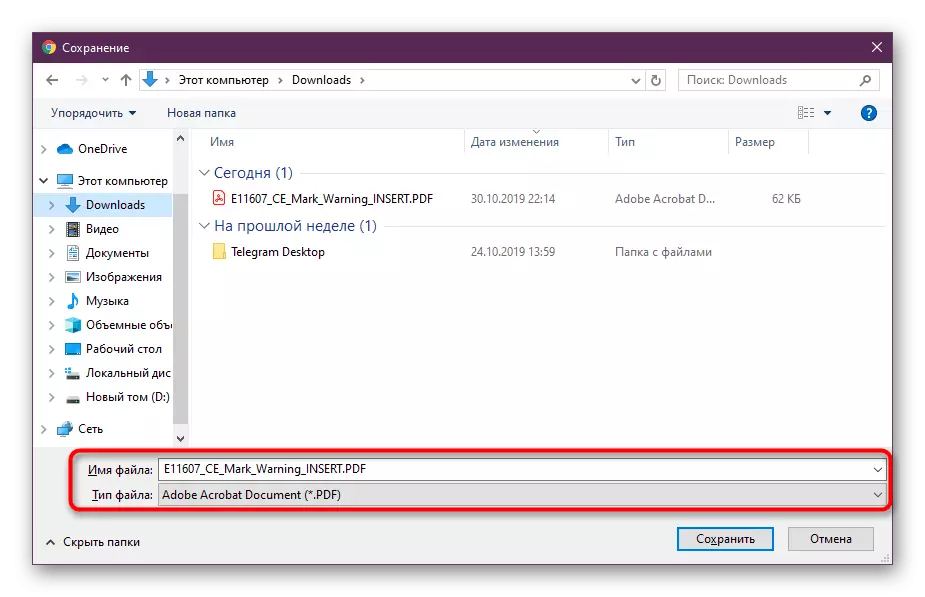
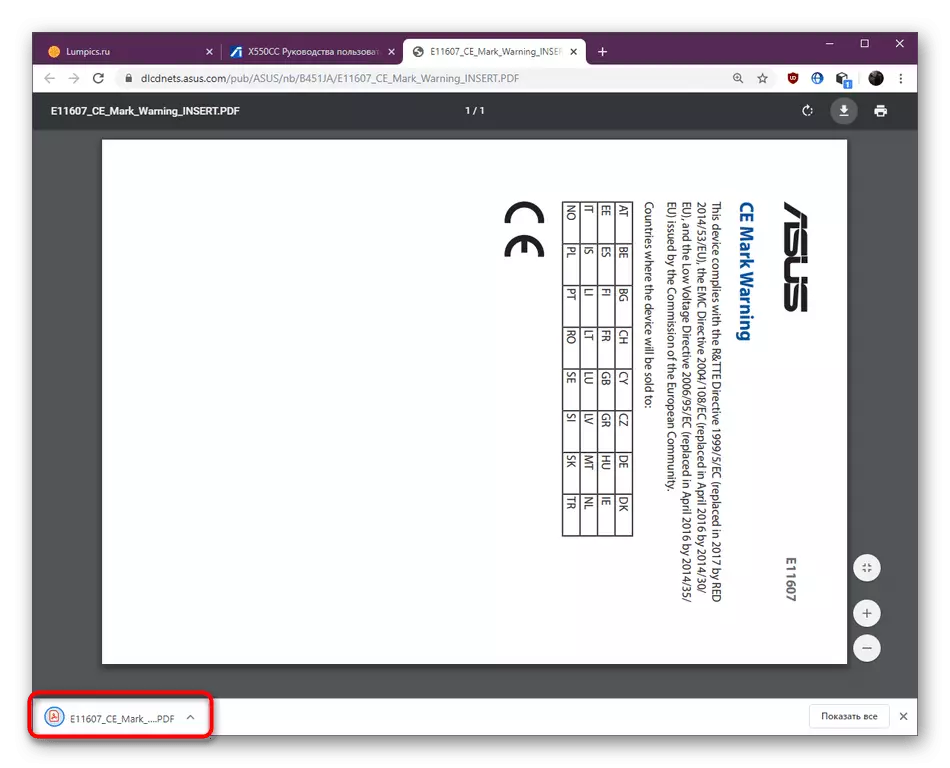


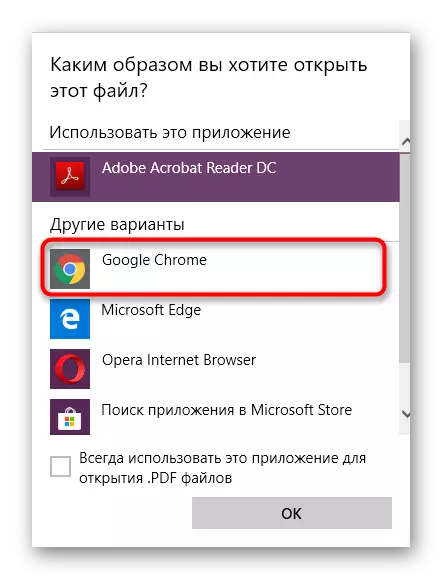

चरण 4: मुद्रण दस्तावेज़
सामग्री के अंतिम चरण के रूप में, वेब ब्राउज़र में पीडीएफ व्यूअर के माध्यम से एक त्वरित प्रिंट पर विचार करें। यह मानक विंडोज फ़ंक्शंस को संदर्भित करने या Google से वर्चुअल प्रिंटर के माध्यम से प्रिंट करने की अनुमति नहीं देगा।
- डाउनलोड बटन के दाईं ओर शीर्ष पैनल पर एक प्रिंटर बटन है। प्रिंट सेवा को कॉल करने के लिए उस पर क्लिक करें।
- यहां आप सामग्री के विस्तृत अध्ययन के लिए सभी समान उपकरणों का उपयोग कर सकते हैं जो आपको शीट को करीब या निकालने की अनुमति देता है। बस सावधान रहें, ये परिवर्तन प्रिंटिंग के बाद पृष्ठ के अंतिम दृश्य को प्रभावित नहीं करते हैं। यह तब किया जाएगा जब आप इसे खोलते समय तुरंत देखते हैं।
- दाईं ओर पैरामीटर पर ध्यान दें। यहां प्रिंटर का चयन किया गया है, मुद्रित पृष्ठों की संख्या, प्रतियां, पेपर आकार और शीट पर पृष्ठों की संख्या। यदि आप पैमाने को बदलना चाहते हैं, तो पॉप-अप सूची में पूर्व-कटाई मानों का उपयोग करें।
- अलग-अलग, यह उपकरणों के चयन को ध्यान में रखते हुए लायक है। वर्चुअल प्रिंटर को कनेक्ट करते समय, वे सभी प्रदर्शित होंगे, और इसके अतिरिक्त आप गंतव्य का चयन कर सकते हैं।
- कॉन्फ़िगरेशन पूरा होने पर, केवल "प्रिंट" बटन पर क्लिक करें।
- दस्तावेज़ कतार में भेजा जाएगा और ऑपरेटिंग सिस्टम की इसी विंडो में दिखाई देगा।


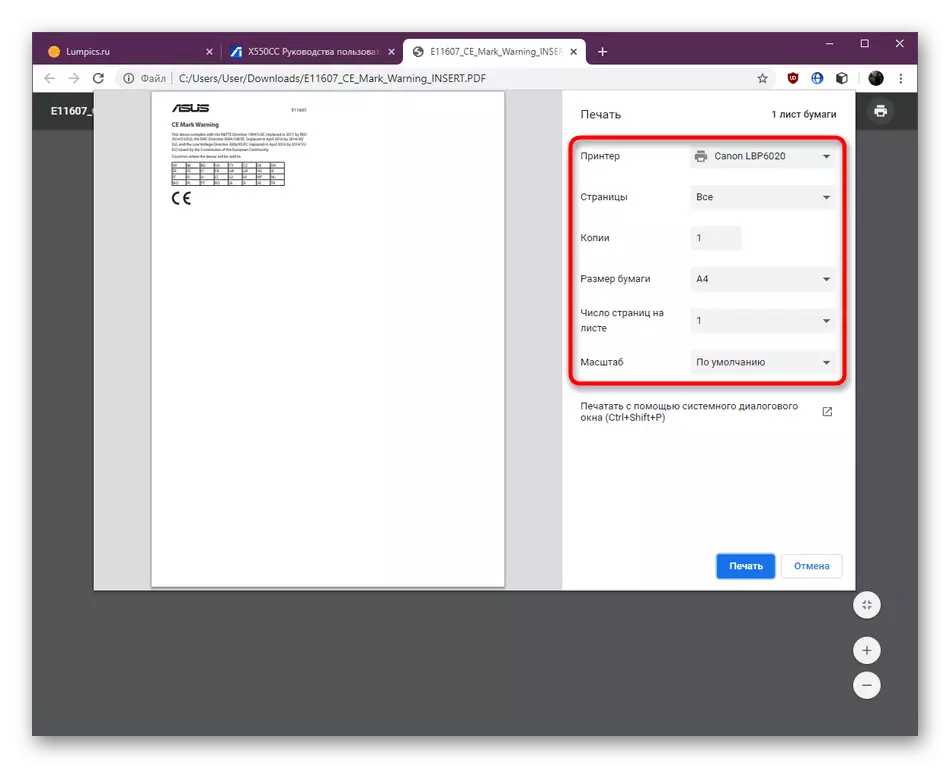



ऊपर, हमने कई बार Google से वर्चुअल प्रिंटर का उल्लेख किया। यदि आप ऐसी सेवा के अस्तित्व के बारे में नहीं जानते हैं, लेकिन आप स्थानीय उपकरणों तक पहुंच की अनुपस्थिति में इसका उपयोग करना चाहते हैं, तो निम्न लिंक के अनुसार लेख को विस्तार से पढ़ें। वहां आपको इस उपकरण के साथ काम करने के बारे में सभी आवश्यक जानकारी मिल जाएगी।
और पढ़ें: Google वर्चुअल प्रिंटर
अब आप Google क्रोम में मानक पीडीएफ व्यूअर के बारे में सबकुछ जानते हैं। जैसा कि देखा जा सकता है, यह आपको स्थानीय भंडारण पर सील या बचत करने से पहले चादरों के साथ खुद को परिचित करने के लिए किसी भी कठिनाइयों को जल्दी और बिना अनुमति देगा, जो आपको तीसरे पक्ष के सॉफ्टवेयर के बिना करने की अनुमति देता है।
